紧急联系人苹果手机怎么设置?本文给电子数码爱好者聊聊数码产品中对于遇上手机怎么设置紧急联系人等问题,我们该怎么处理呢。接下来就让我们来一起来看看吧,希望能帮你解决到相关问题。
紧急联系人苹果手机怎么设置
1、当你通过 SOS 拨打电话时,iPhone 会自动拨打本地紧急号码。在某些国家和地区,你可能需要选取所需的服务。例如,在中国大陆,你可以选取警务、火灾或救护车。如果 iPhone 状态栏中显示 SOS,则意味着可以通过蜂窝网络拨打紧急电话。添加紧急联系人方法如下:
iphone13为例,打开健康App,点击头像。
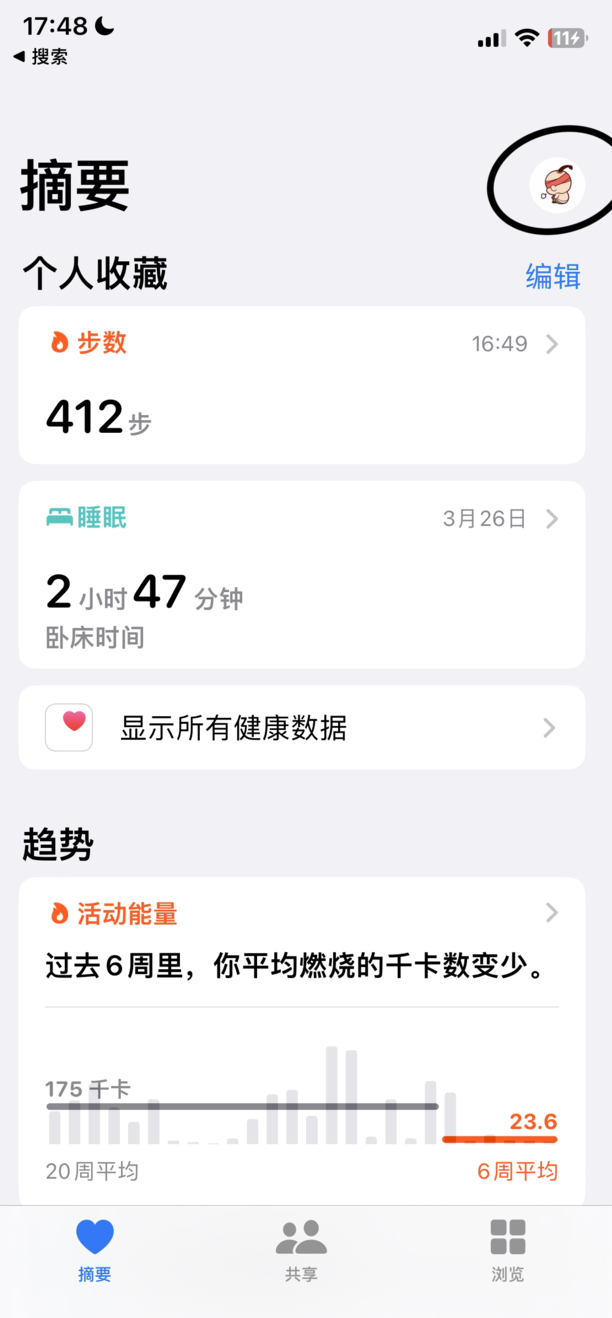
2、点击医疗急救卡。
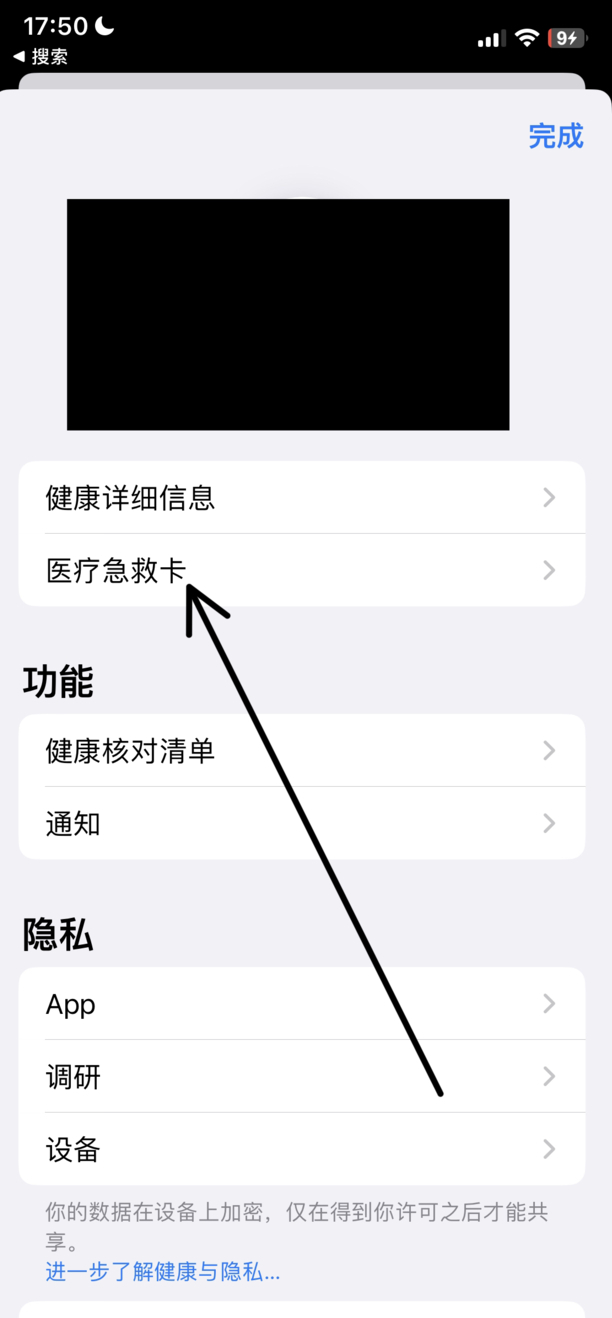
3、点击编辑。
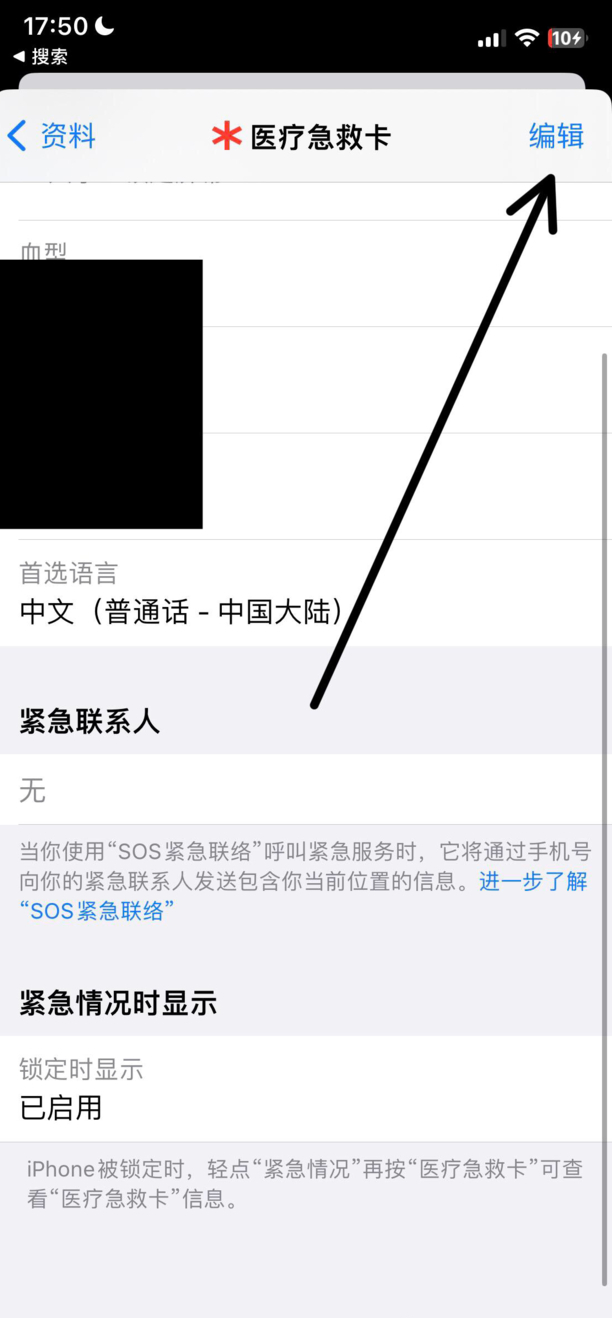
4、点击添加紧急联系人。
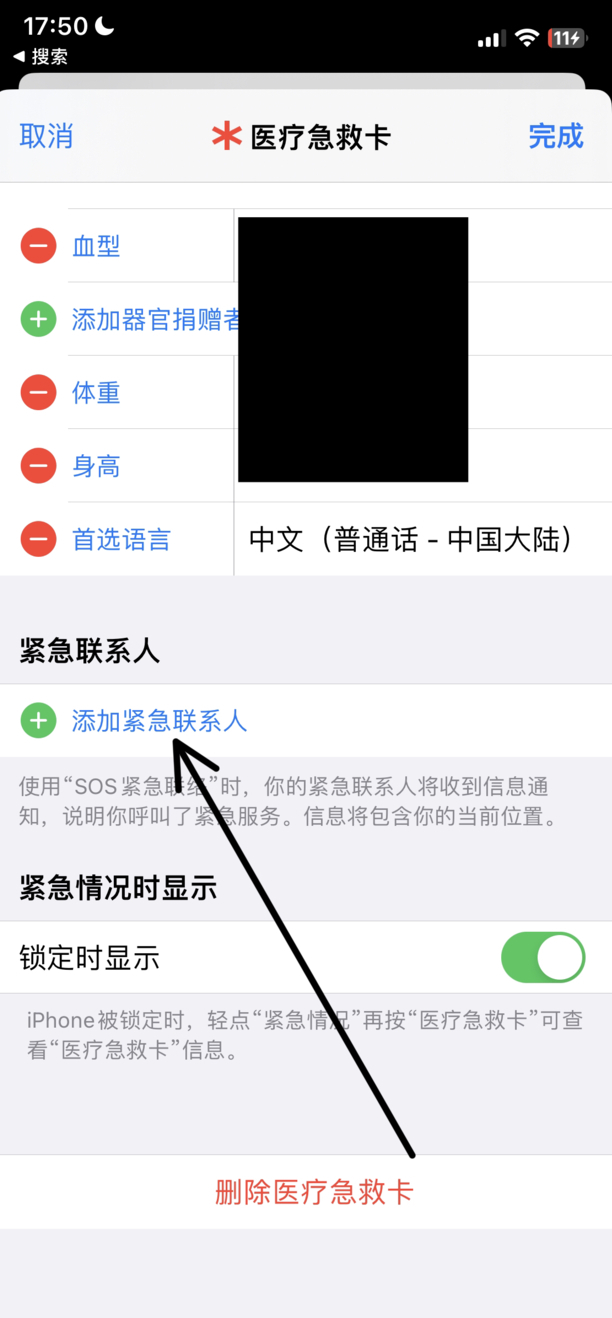
5、选取联系人,并选择与紧急联系人之间的关系。
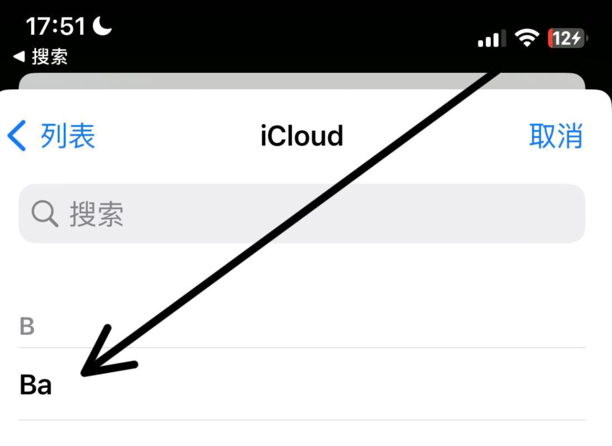
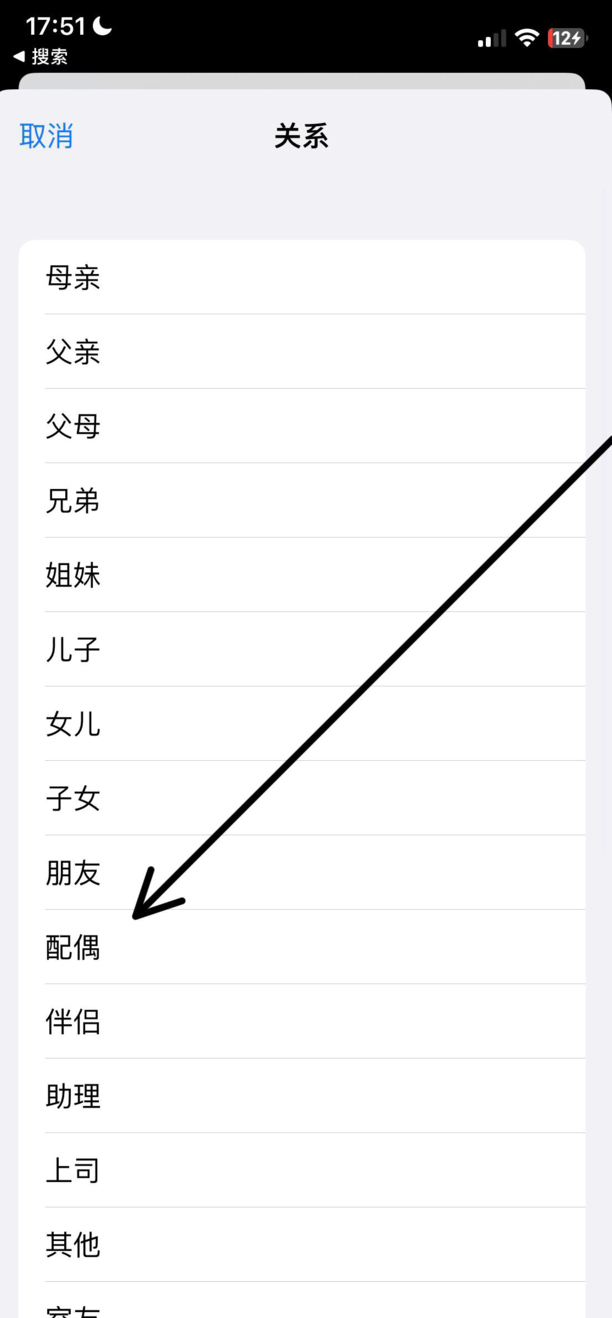
6、点击完成。
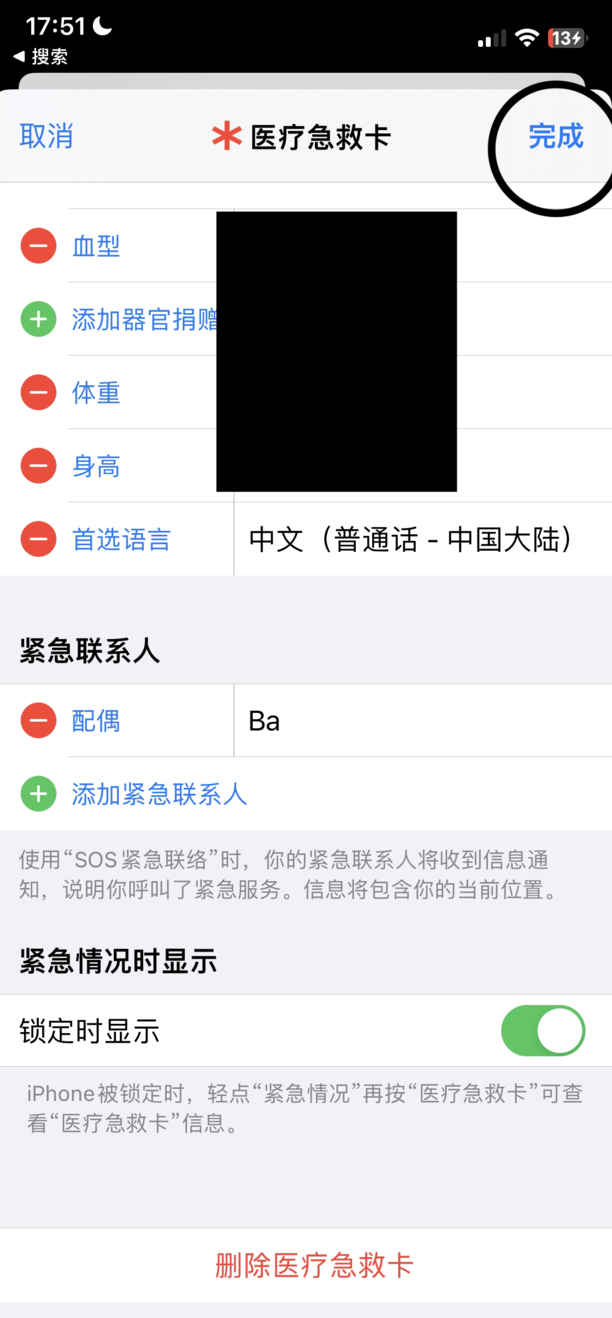
7、设置完成后只需要持续按侧边电源键即可直接呼叫紧急联系人。紧急呼叫结束后,iPhone 会用短信通知你的紧急联系人,除非你选择取消。iPhone 会向你的紧急联系人发送你的当前位置信息,并在你进入 SOS 模式后的一段时间内,根据你位置的变化向你的紧急联系人发送更新信息。
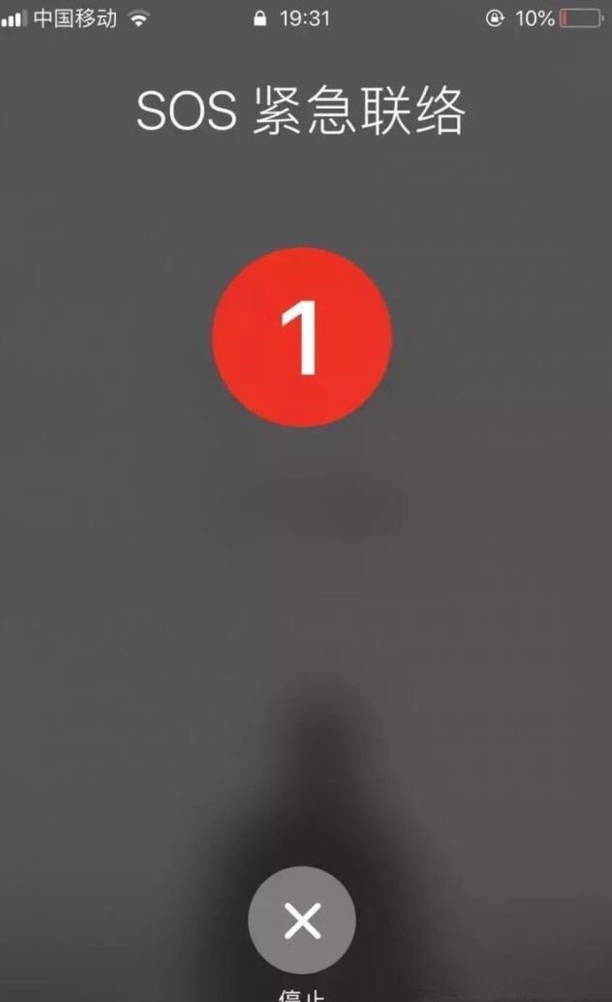
手机怎么设置紧急联系人
第一:首先打开【设置】,手动下滑找到【SOS紧急联络】,点击第三栏的【在“健康”中设置紧急联系人】;
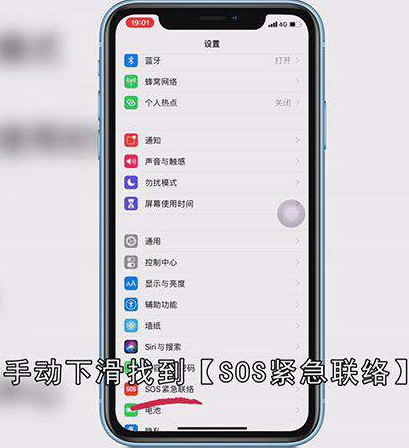
第二:在弹出的医疗急救卡界面中,选择下方的【创建医疗急救卡】,进入页面后下滑到底部,点击【添加紧急联系人】;
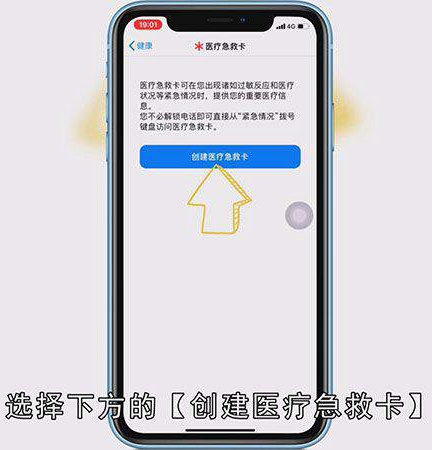
第三:轻触上方的搜索栏,输入你想添加的联系人姓名,在【最佳匹配】里选择联系人,再选择你们的关系,点击右上角的【下一步】;
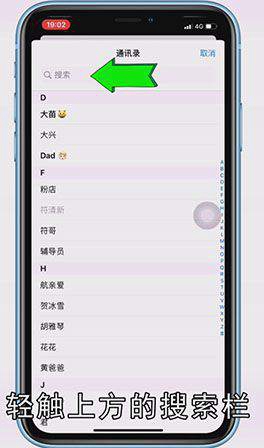
第四:页面中会展示你的紧急联系人信息,确认无误后选择右上角的【完成】就可以啦。
总结
本图文教程演示机型:iPhone 12,适用系统:iOS 13.4.1;以上就是关于手机怎么设置紧急联系人的全部内容,希望本文的介绍能帮你解决到相关问题,如还需了解其他信息,请关注本站其他相关信息。
